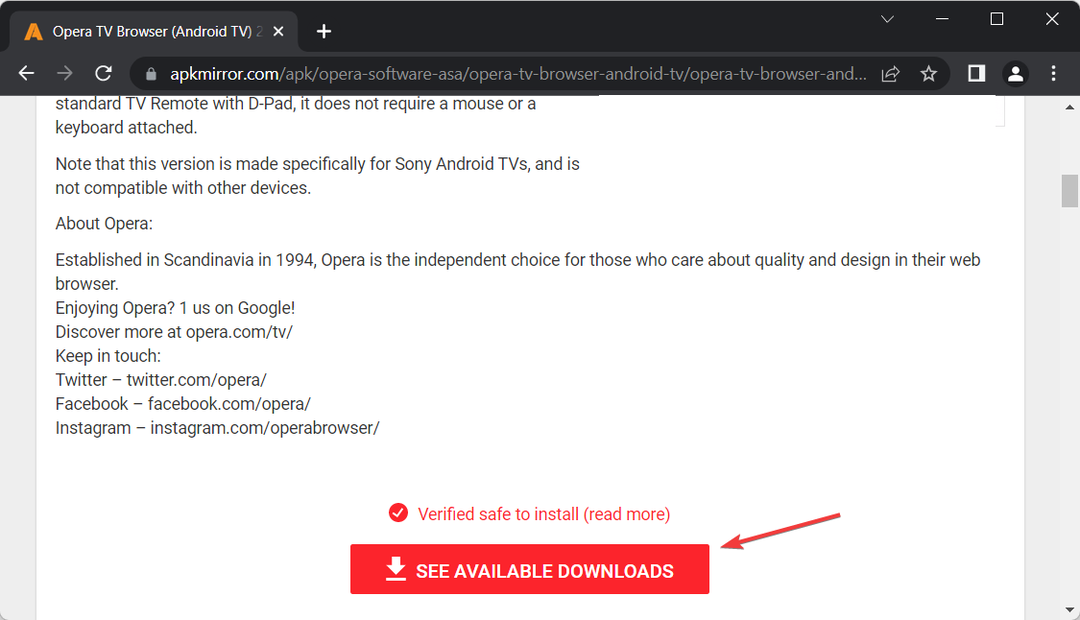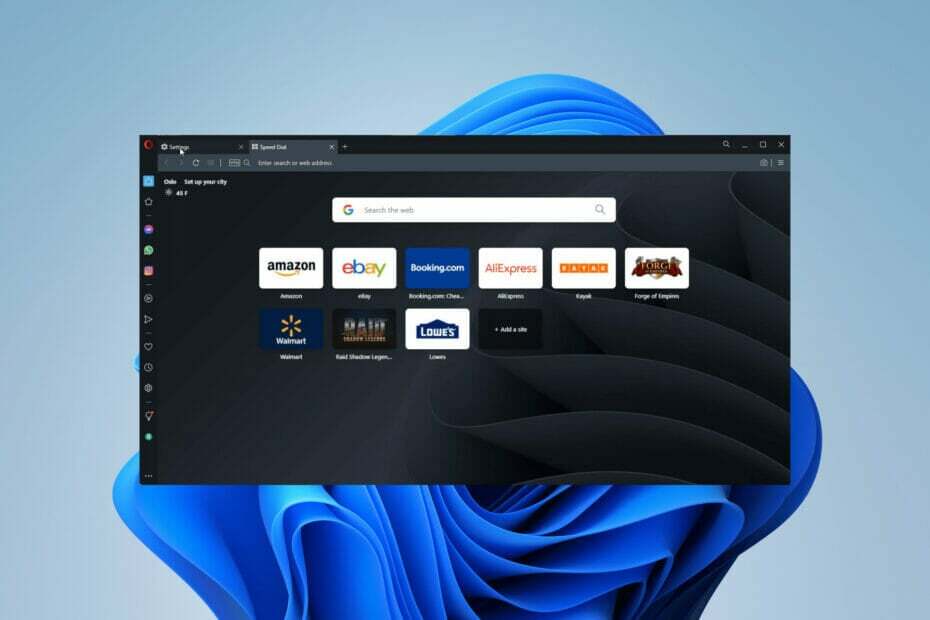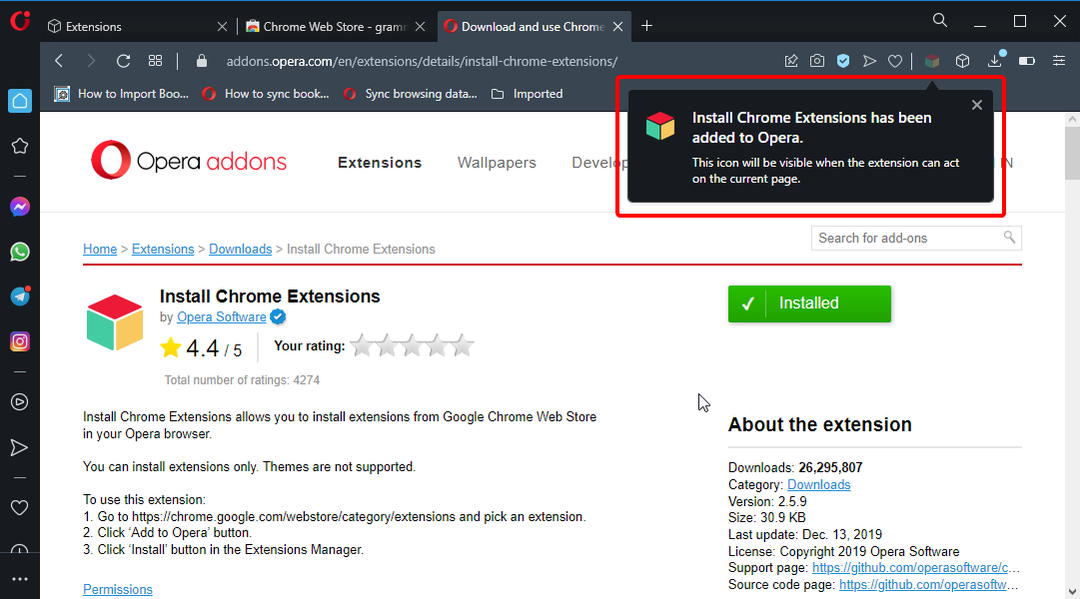- Režim tabletu Opera je vynikajúcou funkciou, ak používate tablet so systémom Windows 10.
- V tejto príručke vysvetľujeme, ako môžete rýchlo začať používať Opera vo svojom tablete.
- Opera zistí režim tabletu v systéme Windows, takže by ste mali najskôr túto funkciu zapnúť.
- Tento článok vám poskytne informácie o niektorých najlepších funkciách Opery.

Tento softvér opraví bežné chyby v počítači, ochráni vás pred stratou súborov, škodlivým softvérom, zlyhaním hardvéru a optimalizuje váš počítač na maximálny výkon. Opravte problémy s počítačom a odstráňte vírusy hneď v 3 jednoduchých krokoch:
- Stiahnite si Restoro PC Repair Tool dodávaný s patentovanými technológiami (patent k dispozícii tu).
- Kliknite Spustite skenovanie nájsť problémy so systémom Windows, ktoré by mohli spôsobovať problémy s počítačom.
- Kliknite Opraviť všetko opraviť problémy ovplyvňujúce bezpečnosť a výkon vášho počítača
- Restoro bol stiahnutý používateľom 0 čitateľov tento mesiac.
Konkurencia medzi webovými prehľadávačmi o Windows 10 je na vzostupe a vývojári neustále prichádzajú s novými funkciami, aby zostali konkurencieschopní.
Opera je jedným z prehľadávačov plne oddaných systému Windows 10, ktorý sa neustále snaží prinášať používateľom najnovšieho operačného systému Microsoft čo najlepšie prostredie.
Opera neustále prispôsobovala svoje funkcie systému Windows 10 a to ukazuje, pretože prehliadač je určite jedným z najlepších prehľadávačov operačného systému Microsoft.
A dnes si povieme niečo o funkcii Tablet Mode v operačnom systéme Windows 10 a o tom, čo potrebujete vedieť, aby ste ju mohli používať.
Ako môžem používať režim tabletu Opera v systéme Windows 10?
1. Použite automatickú funkciu

Jednou z vynikajúcich funkcií prehliadača Opera je schopnosť rozpoznať, keď je Windows 10 nastavený na režim Tablet.
Keď je Windows 10 v režime Tablet, v prehliadači Opera sa zobrazí možnosť celej obrazovky a bude optimalizovaná pre dotykové obrazovky.
Vďaka tomu budete mať pocit, že používate univerzálnu aplikáciu z obchodu.
Ak teda chcete Opera používať v režime Tablet, nemusíte robiť nič, iba sa automaticky prepne na dotykové ovládanie, keď zistí, že Windows 10 v tomto režime funguje.
Opera je bezplatný prehliadač, ktorý funguje perfektne v systéme Windows 10, ale aj na všetkých ostatných médiách, ako sú tablety alebo smartphony, a preto to hneď vyskúšajte.

Opera
Opera je vynikajúci prehliadač, ktorý sa prepne do režimu Tablet a funguje takmer na všetkých zariadeniach a médiách.
2. Ako prepnúť Windows 10 v režime tabletu
- Stlačte tlačidlo Kláves Windows + A začať Akčné centrum.
- Kliknutím na tlačidlo Režim tabletu prepnete Windows 10 do režimu tabletu.
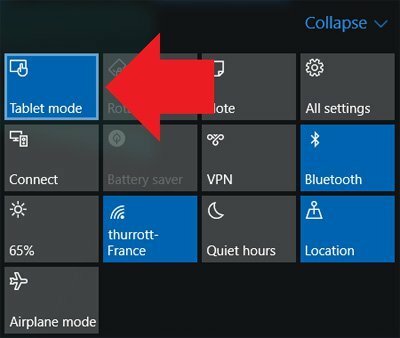
Ak nemáte dotykovú obrazovku, tlačidlo Tablet Mode samozrejme nenájdete. Ak však máte zariadenie 2 v 1 s klávesnicou, na prepnutie do tohto režimu je potrebné odpojiť klávesnicu.
Režim Tablet nastavíte tak, že vstúpite do aplikácie Nastavenia, potom vyberiete Systém a kliknete na možnosť Tablet na ľavom paneli.
Budete môcť robiť najrôznejšie úpravy, napríklad rozhodovanie o tom, kedy zariadenie prejde do režimu tabletu, alebo či chcete, aby zariadenie pamätaj postoj Tablet Mode, keď sa prihlásite.
Ak potrebujete ďalšie informácie o režime tabletu Windows 10, ktorý máme na to vynikajúci sprievodca.
3. Ďalšie dôležité funkcie Opera

Jednou z hlavných výhod Opera oproti iným prehliadačom je zahrnutie plnohodnotného bezplatného produktu VPN služba, ktorá tiež nemá obmedzenie šírky pásma.
Toto je v súčasnosti veľmi žiadaná funkcia, pretože potrebujeme čoraz viac ochrany súkromia a zabezpečenia online.
Pre tých, ktorí si neuvedomujú, ako funguje VPN, je to nástroj, ktorý presmeruje všetok váš online prenos cez bezpečné servery po celom svete, aby chránil vašu online identitu aj od vášho ISP.
Opera má tiež integrované funkcie sociálnych sietí, ako sú vyhradené tlačidlá pre WhatsApp, Messenger a Instagram, skvelá správa kariet a mnoho ďalších.
Povedzte nám v komentároch nižšie: akú funkciu by ste chceli v Opere najbližšie vidieť?
 Stále máte problémy?Opravte ich pomocou tohto nástroja:
Stále máte problémy?Opravte ich pomocou tohto nástroja:
- Stiahnite si tento nástroj na opravu PC hodnotené Skvelé na TrustPilot.com (sťahovanie sa začína na tejto stránke).
- Kliknite Spustite skenovanie nájsť problémy so systémom Windows, ktoré by mohli spôsobovať problémy s počítačom.
- Kliknite Opraviť všetko opraviť problémy s patentovanými technológiami (Exkluzívna zľava pre našich čitateľov).
Restoro bol stiahnutý používateľom 0 čitateľov tento mesiac.